怎么重装系统 重装windows7系统图文详细说明
更新时间:2016-03-02 15:23:34
作者:jcwl2015
本文针对那些不会重装系统的用户,现在网上各种重装系统的教程工具满天飞,如何找到合适可用的方法让人头疼不已,很多教程不全或老旧甚至完全不可用,现在我就详细的给大家提供针对重装系统方法以Windows7为例。

工具/原料
首先下载onekey ghost软件,下载地址 http://rj.baidu.com/soft/detail/23409.html
下载windows7系统镜像,下载地址 http://url789.com/win7-64
开始重装Windows7系统
1
下载onekey ghost (下载时请选择普通下载)和Windows 7系统镜像(注意:两个都要保存在D盘)
注意:由于Win7系统镜像文件比较大,所以下载的时候会让你先下载一个百度云管家,安装云管家后再点击网页上的下载,然后才会用云管家下载Win7镜像。
不用担心这个百度云管家的问题,当个下载工具就行,重装后就没有了。
2
打开Onekey ghost ,不需要做任何设置
3
选择还原分区,在GHO WIM ISO映像路径选择刚下载的Windows7.GHO,如图
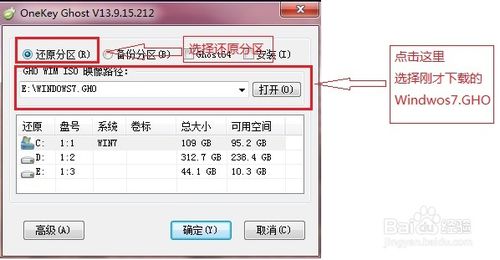
4
在下方选择还原到C盘(注意:是点击下面的C盘一下,点击之后会变成蓝色的),如图
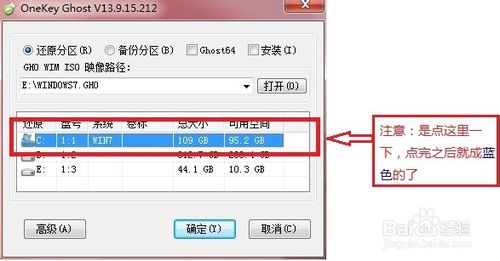
5
然后点击确定,会提示是否重启,选择是,接下来电脑将重启
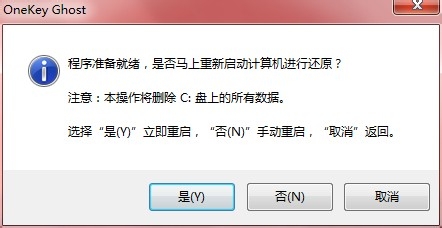
6
接下来,电脑将会重新启动,进入如下图界面,请耐心等待,进度条走完后,Windows会自动安装,什么都不需要做,等进入桌面后,系统重装完成。
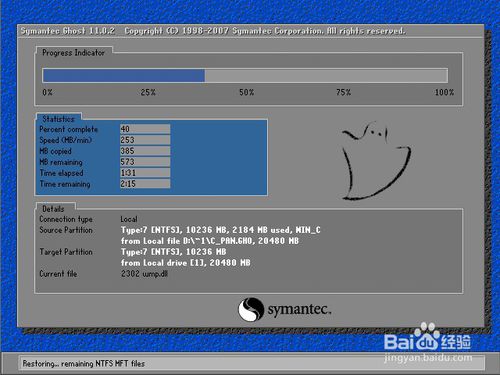
系统重装相关下载
重装系统软件排行榜
重装系统热门教程
- 系统重装步骤
- 一键重装系统win7 64位系统 360一键重装系统详细图文解说教程
- 一键重装系统win8详细图文教程说明 最简单的一键重装系统软件
- 小马一键重装系统详细图文教程 小马一键重装系统安全无毒软件
- 一键重装系统纯净版 win7/64位详细图文教程说明
- 如何重装系统 重装xp系统详细图文教程
- 怎么重装系统 重装windows7系统图文详细说明
- 一键重装系统win7 如何快速重装windows7系统详细图文教程
- 一键重装系统win7 教你如何快速重装Win7系统
- 如何重装win7系统 重装win7系统不再是烦恼
- 重装系统win7旗舰版详细教程 重装系统就是这么简单
- 重装系统详细图文教程 重装Win7系统不在是烦恼
- 重装系统很简单 看重装win7系统教程(图解)
- 重装系统教程(图解) win7重装教详细图文
- 重装系统Win7教程说明和详细步骤(图文)













